Vidste du, at du kan køre Arch Linux på enHindbær Pi? Ja, takket være Arch ARM-projektet kan du! Det bedste af alt er, at det er en komplet, rullende version af Arch Linux, og det har alle de samme funktioner som den traditionelle x86-version. Arch Linux ARM er ikke en simpel distribution, der skal konfigureres, især dem, der er nye med Linux. Af denne grund har vi lavet denne vejledning til, hvordan du konfigurerer Arch Linux ARM på Raspberry Pi. I det vil vi undersøge, hvordan SD-kortet kan opdeles korrekt, formateres alt, opsættes filsystemet og mere!
Bemærk: Arch Linux ARM skal installeres fra en Linux-pc. Disse instruktioner fungerer IKKE på noget andet operativsystem, især Mac / Windows.
Opdeling af Arch ARM SD-kort
Sæt Pi SD-kortet i den Linux-computer, du bruger til at konfigurere Arch ARM på. Derefter får du en rodskal i terminalen ved hjælp af su kommando.
su -
Kør lsblk kommando for at se output fra alle blokkeenheder på systemet. Find dit SD-korts etiket.
Bemærk: Har du problemer med at finde ud af SD-kortets enhedsetiket? Prøv at bruge Gnome-diske for en lettere tid.

I Cfdisk-værktøjet skal du markere eventuelle partitioner og slette dem ved at vælge "Slet." Når du er færdig, skal du flytte til "Ny" og vælge den med Gå ind på tastaturet. Skriv derefter 100M ud for “partition” -størrelse.
Når du har angivet størrelsen på partitionen, skal du vælge "primær" og trykke på enter for at oprette partitionen.
Den første partition er sat op på SD. Nu er det tid til at lave den anden partition. I cfdisk, fremhæv "ledig plads", vælg derefter "Ny" for at oprette en ny partition.
Sørg for, at den anden partition er "primær." Få også partitionen til at optage den resterende plads på SD-kortet.
Når begge partitioner er konfigureret i Cfdisk, skal du markere "skriv" for at gemme ændringerne. Afslut derefter værktøjet ved at vælge "Afslut".
Formatering af SD-kort filsystemer
Partitionerne er indstillet på SD-kortet. Det næste trin er at formatere filsystemerne, så alt starter korrekt. Bruger mkfs kommando, formater den første partition med VFAT-filsystemet.
Husk: etiketterne nedenfor er eksempler. Du skal ændre X for at matche drevetiketterne med dine egne. Hvis du har glemt drevmærket for hver af partitionerne, skal du huske at bruge det lsblk eller Gnome-diske.
sudo mkfs.vfat -F32 /dev/sdX1
Opstartspartitionen bruger nu VFAT. Dernæst skal vi henlede opmærksomheden på rodpartitionen (også kendt som partition 2). Formater partition til Ext4 i terminalen.
sudo mkfs.ext4 -F /dev/sdX2
Opsætning af Arch ARM-mappestruktur
Ligesom på traditionel Arch Linux kræver Arch ARM en manuel mappekonfiguration for at installere. For at gøre dette skal du åbne en terminal og få rodadgang vha su kommando.
su -
Nu, hvor du har root-adgang på din Linux-computer, skal du bruge CD kommandoen og flyt til mappen / mnt.
cd /mnt
Inde / mnt, opret en ny mappe, hvor du arbejder på at installere Arch Linux ARM. Vi kalder denne mappe arch-arm
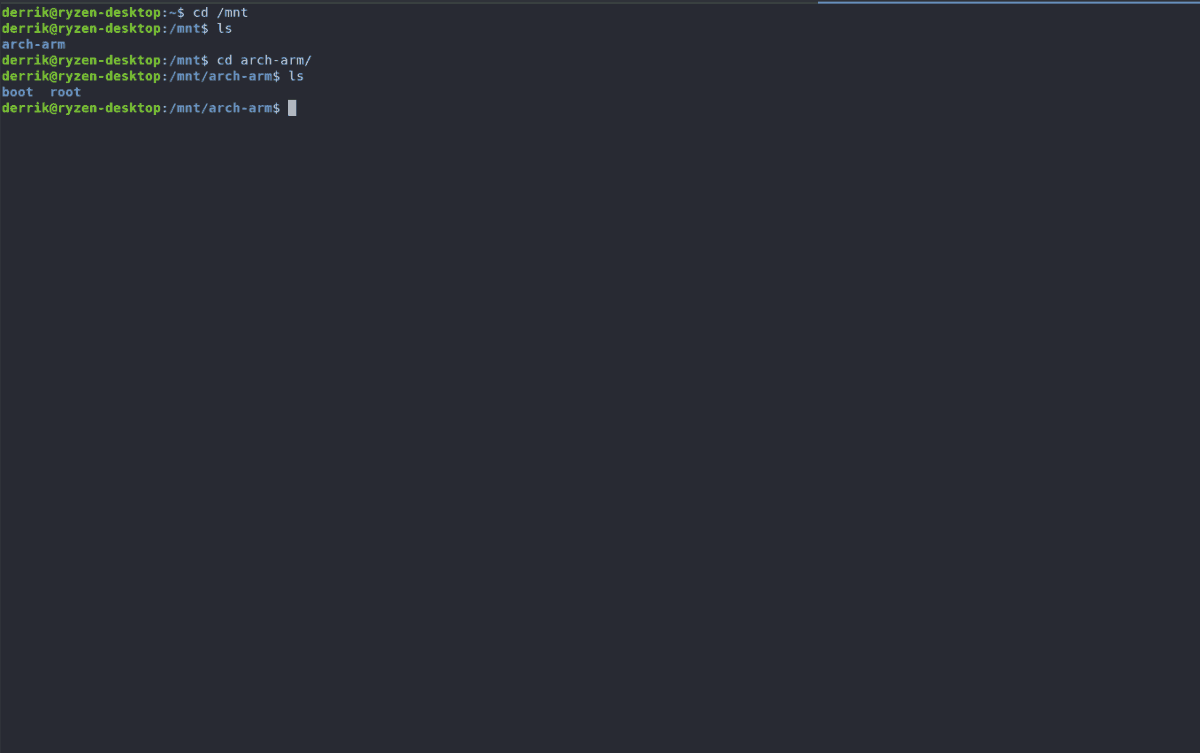
mkdir -p /mnt/arch-arm mkdir -p /mnt/arch-arm/boot mkdir -p /mnt/arch-arm/root
Arbejdsmappen er konfigureret. Dernæst skal du montere rodpartitionen (partition 2) på den. Montering sker med mount kommando.
Bemærk: Sørg for at ændre / dev / sdX2 med den rigtige drevmærkning af partition 2 på dit SD-kort.
mount /dev/sdX2 /mnt/arch-arm/root
Når du har monteret rodpartitionen til / Mnt / arch-arm / root, monter Boot-partitionen til / Mnt / bue-arm / boot.
mount /dev/sdX1 /mnt/arch-arm/boot
Når begge mapper er monteret på de rigtige placeringer, skal du åbne en anden terminal og gå videre til næste afsnit i selvstudiet.
Download af Arch ARM
Arch Linux ARM er ikke din traditionelle hindbærPi-operativsystem. Du vil ikke finde nogen IMG-filer derude overhovedet. I stedet skal du downloade en kilde TarGZ arkivfil. I dette afsnit viser vi dig, hvordan du får den seneste version af Arch ARM til Pi ved hjælp af wget.
Pi 1 Download
cd /tmp
wget http://os.archlinuxarm.org/os/ArchLinuxARM-rpi-latest.tar.gz
Pi 2 Download
cd /tmp wget http://os.archlinuxarm.org/os/ArchLinuxARM-rpi-2-latest.tar.gz
Pi 3 Download
cd /tmp wget http://os.archlinuxarm.org/os/ArchLinuxARM-rpi-3-latest.tar.gz
Installation af Arch ARM til SD-kort
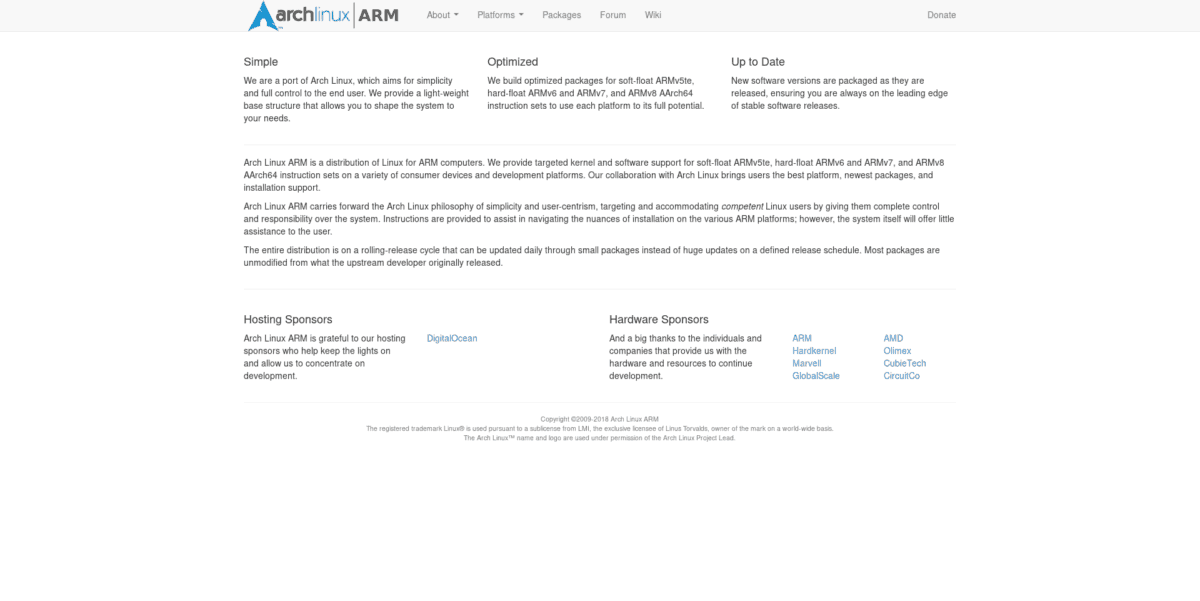
Filerne er downloadet. Nu er det tid til at konfigurere OS på det partitionerede SD-kort.
Bemærk: Du skal installere BSDTar for at udpakke filerne. Gå til pkgs.org og download pakken til din distro.
Ved brug af bsdtar, udpak filerne til det rigtige sted.
Pi 1 Ekstrakt
sudo bsdtar -xpf /tmp/ArchLinuxARM-rpi-latest.tar.gz -C /mnt/arch-arm/root/
Pi 2-ekstrakt
sudo bsdtar -xpf /tmp/ArchLinuxARM-rpi-2-latest.tar.gz -C /mnt/arch-arm/root/
Pi 3 Ekstrakt
sudo bsdtar -xpf /tmp/ArchLinuxARM-rpi-3-latest.tar.gz -C /mnt/arch-arm/root/
Arch ARM's systemfiler er nu på rodpartitionen af SD-kortet. Nu skal du flytte startfilerne fra / Mnt / arch-arm / root / boot / til den 100 MB partition, vi oprettede tidligere.
sudo mv /mnt/arch-arm/root/boot/* /mnt/arch-arm/boot
Afslut filinstallationen ved at afmontere partitionerne fra din computer.
sudo umount /mnt/arch-arm/root/ sudo umount /mnt/arch-arm/boot/
Procedure efter installation
Første gang du starter i Arch ARM på Pi, bliver du nødt til at indstille pacman og udfylde underskriftstasterne med følgende kommandoer.
Bemærk: standard rodbrugeren til Arch ARM er alarm. Standardadgangskoden er også alarm. Root-adgangskoden er rod.
pacman-key --init pacman-key --populate archlinuxarm
Derefter synkroniser og installer eventuelle opdateringer.
sudo pacman -Syyuu
Med alle de opdateringer, der er taget hånd om, er din Arch ARM Pi klar til brug!













Kommentarer